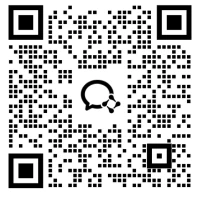3dmax渲染时地板丢失怎么办

扫码加渲染交流群
领5元零门槛券
与3d设计大牛聊聊


在使用3ds Max进行三维设计和渲染时,有时会遇到地板突然消失的问题。这不仅会让整个场景看起来不完整,还可能耽误项目进度。别担心,下面我来简单解释一下这个问题的原因,并提供一些解决方法。

3ds Max渲染地板排查方法:
1、材质丢失:
打开 “材质编辑器”(M),选中地板材质球,重新指定材质文件路径;若无效,重新赋予合适材质,设置漫反射、反射等参数后赋予地板。
2、模型隐藏或冻结:
在 “显示” 面板 “隐藏” 卷展栏中,通过 “按名称取消隐藏” 找回隐藏地板;在 “冻结” 卷展栏用 “按名称解冻” 恢复冻结地板的可渲染性。
3、渲染设置错误:
按快捷键 6 打开 “图层管理器”,确保地板所在图层 “可渲染” 选项勾选;按 F10 打开 “渲染设置”,在 “通用” 选项卡检查地板是否被误排除,同时查看 “全局开关” 相关选项。
4、模型本身问题:
将地板模型转为可编辑多边形,在 “多边形” 层级检查破面、重叠面,用 “桥接”“焊接” 等命令修复;或使用 “翻转” 按钮或 “法线” 修改器修正法线错误。

其他材质丢失问题:
问题 1、材质贴图丢失的常见现象?
打开 3Dmax 文件时,常出现 “缺少外部文件” 的提示,即使点击 “继续” 后,仍可能因路径失效导致贴图(如壁纸、瓷砖地砖等)大量丢失。软件卡顿是因系统在计算失效路径,此时需耐心等待,避免误操作。
解决方法:归档与资源收集的重要性
若想通过路径修复找回材质,必须提前完成 “归档” 或 “资源收集”,即保存包含素材的压缩包文件。若未进行此类操作,素材路径将无法追溯。
通过以上方法,可高效解决部分 3Dmax 材质贴图丢失问题,提升室内设计场景的恢复效率。
相关阅读